Đo tốc độ mạng bằng Speedtest đúng cách như thế nào?
SpeedTest là gì?
SpeedTest là ứng dụng kiểm tra tốc độ mạng internet miễn phí, phổ biến, kiểm tra tốc độ và chất lượng kết nối internet của bạn mọi lúc, mọi nơi. Trong đó thể hiện rõ về tốc độ tải lên, tốc độ tải về và ping cùng với một vài thông số liên quan khác.
SpeedTest còn lưu lại dữ liệu cho các lần kiểm tra trước đó, để theo dõi thông tin tốc độ mạng một cách chính xác. Thông qua biểu đồ hiển thị giúp bạn nắm rõ tình hình mạng của mình sử dụng như thế nào để có thể khắc phục được các tình trạng, sự cố gây giật, lag, cản trở quá trình truy cập internet của mình.
SpeedTest là một sản phẩm của công ty Ookla, hoạt động độc lập với một công ty mẹ về truyền thông kỹ thuật số có tên là Ziff Davis
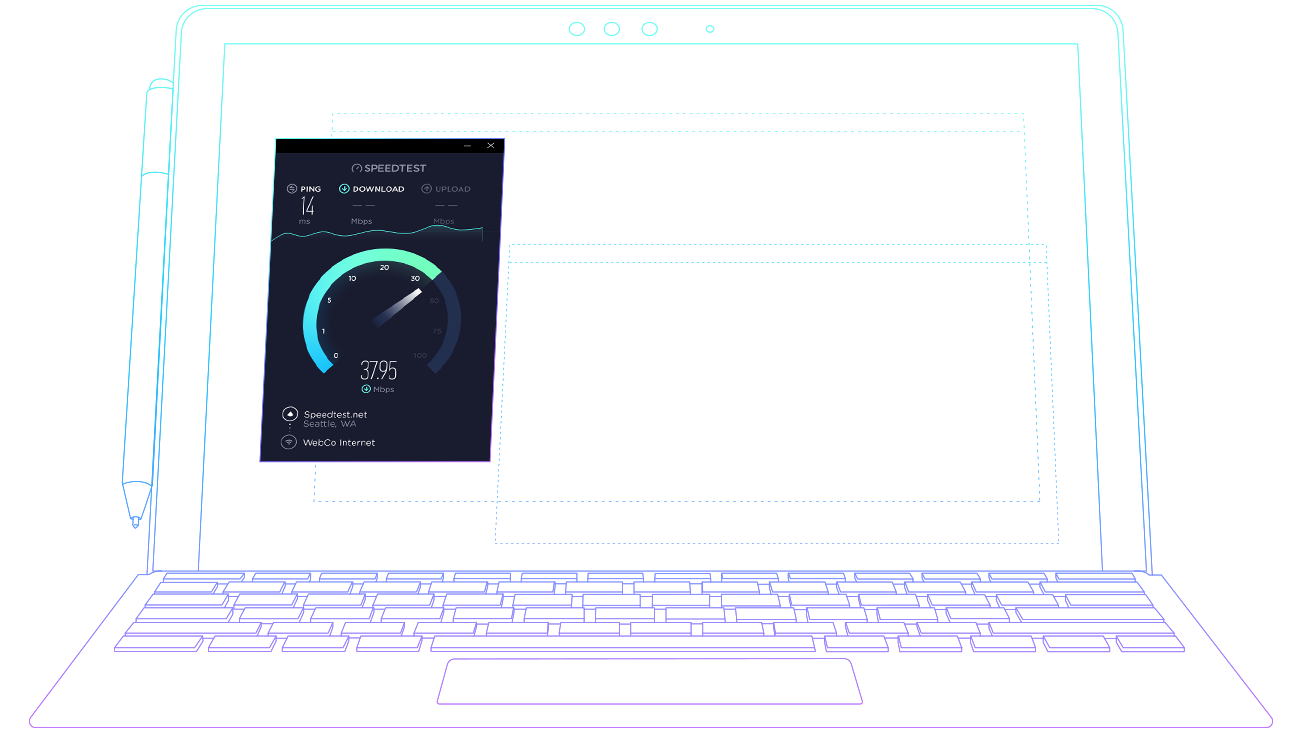
Hãy đo tốc độ mạng bằng Speedtest đúng cách
Tải SpeedTest ở đâu?
Nếu đo tốc độ mạng internet trên máy tính, bạn không cần phải tải gì cả, chỉ cần lick trang chủ đây để đo: speedtest.net
Ngoài ra SpeedTest còn cung cấp một số ứng dụng trên các thiết bị khác nhau, mục đích để bạn có thể kiểm tra tốc độ và chất lượng kết nối chính xác nhất.
Tôi khuyên bạn nên tải ứng dụng thay vì đo tốc độ mạng qua trình duyệt, bạn có thể lick vào để tải:
Tại sao Speedtest lại đưa ra nhiều ứng dụng cho nhiều thiết bị như vậy?
Các thiết bị như điện thoại, máy tính bảng, PC... có thể có các khả năng kết nối mạng internet hoặc WiFi rất khác nhau.
Có nghĩa là trên 2 thiết bị khác nhau bạn đều có thể nhận được 2 kết quả từ Speedtest khác nhau, thậm chí sử dụng mạng cùng một nhà cung cấp dịch vụ.
Một số thiết bị có thể không đo được tốc độ đầy đủ của dịch vụ internet của bạn. Cũng có thể bộ định tuyến WiFi của bạn không hỗ trợ toàn bộ tốc độ dịch vụ của bạn.
Tiến hành đo tốc độ mạng bằng Speedtest
Khi đăng nhập vào ứng dụng bạn sẽ thấy một cho GO rất to, lick vào đó là bắt đầu đo tốc độ rồi, sau khi đó bạn có thể kiểm tra được các thông số sau:
1. Tốc độ tải xuống và tải lên
Tốc độ mạng của thiết bị bạn đang đo với đường truyền mạng, không có nghĩa là bạn đo thấp thì nhà mạng cung cấp gói thấp cho bạn.
2. Ping
Ping là độ trễ mạng không được vượt quá 150ms, hiện nay các nhà mạng tại Việt Nam nếu cung cấp đường truyền cáp quang thì Ping thường dao động từ 1-5ms
Ping và jitter là thước đo tốc độ bạn có thể yêu cầu và nhận dữ liệu ( ping ) và sự thay đổi trong thời gian phản hồi đó ( jitter ). Về bản chất, chúng là thước đo chất lượng kết nối của bạn và được sử dụng để chẩn đoán hiệu suất của các ứng dụng thời gian thực như truyền phát video hoặc thoại qua internet (VoIP).
3. Jitter và loss (mất gói)
Jitter là độ trễ thời gian bất thường trong việc gửi các gói dữ liệu qua mạng. Jitter chấp nhận được có nghĩa là những gì Speedtest sẵn sàng chấp nhận là sự biến động bất thường trong chuyển dữ liệu, Jitter nên dưới 30ms. Mất gói không nên nhiều hơn 1%
4. Biểu đồ thời gian thực cho thấy tính nhất quán của kết nối
Mạng ổn định tất nhiên là biểu đồ đường thẳg đẹp mắt, không lên xuống rồi.
Dưới đây là kết quả tôi đo được tại một quán caffe vừa lắp đặt gói cước Super 50Mbps của FPT Telecom HCM
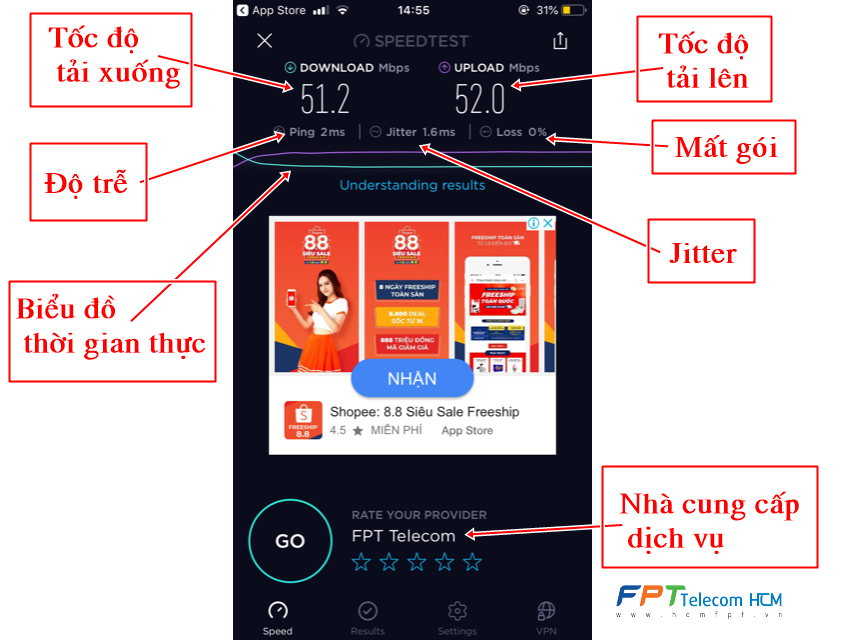
Kết quả đo tốc độ mạng bằng Speedtest gói cước 50Mpbs của FPT Telecom
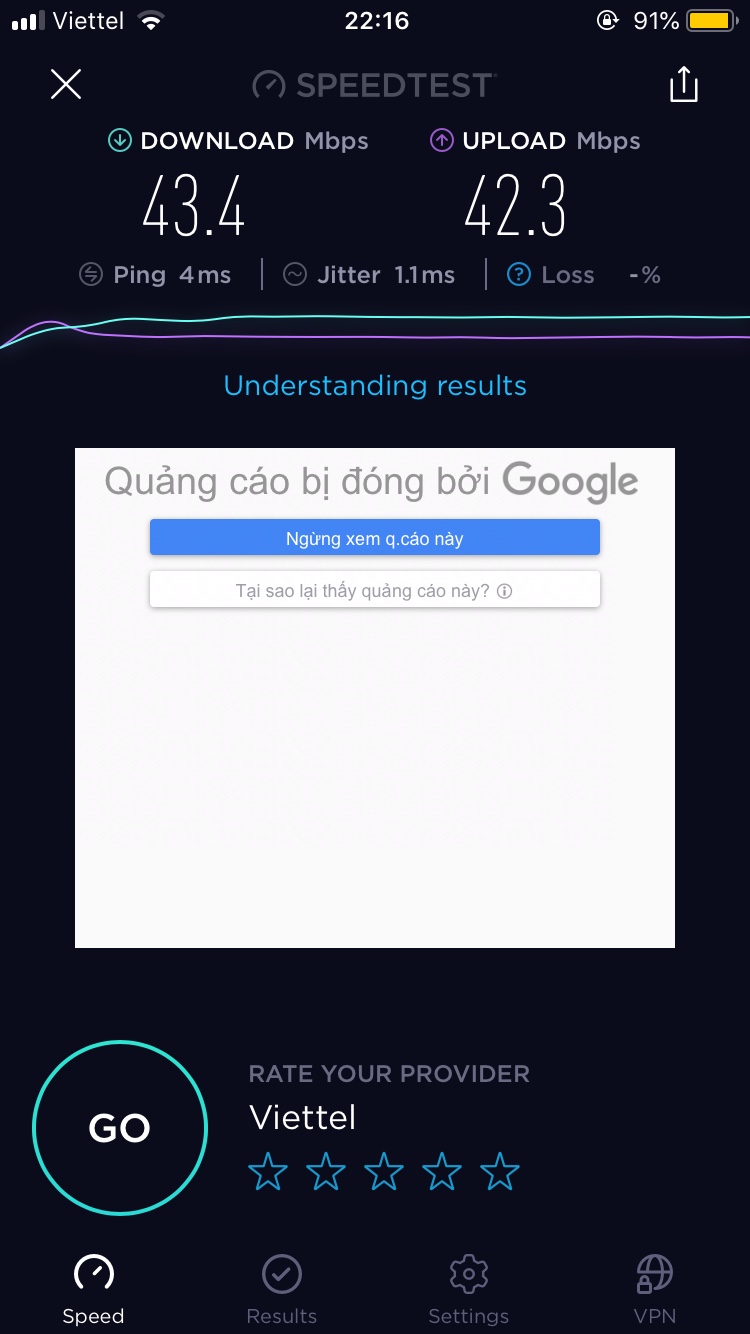
Kết quả đo tốc độ mạng bằng Speedtest gói cước 40Mbps của Viettel Telecom
Nhiều người dùng lên mạng tải Speedtest về rồi bắt đầu test trong vòng 1 nốt nhạc, quá nhanh quá nguy hiểm nhưng bạn đã biết sử dụng chưa? Đây là những hướng dẫn từ chính Speedtest bạn có thể tham khảo thêm tại đây
Những yếu tố có thể ảnh hưởng đến kết quả đo Speedtest?
Speedtest đo tốc độ giữa thiết bị của bạn và máy chủ thử nghiệm, sử dụng kết nối internet của thiết bị .
Một số yếu tố có thể ảnh hưởng đến tốc độ được ghi lại bằng một bài kiểm tra:
-
Các thiết bị (điện thoại, máy tính bảng, PC, v.v.) có thể có các khả năng kết nối mạng LAN và WiFi rất khác nhau.
Có nghĩa là bạn có thể nhận được một kết quả Speedtest trên một thiết bị và kết quả sẽ khác trên một thiết bị khác, thậm chí sử dụng cùng một nhà cung cấp. Một số thiết bị có thể không đo được tốc độ đầy đủ của dịch vụ internet của bạn. Cũng có thể bộ định tuyến Wi-Fi của bạn không hỗ trợ toàn bộ tốc độ dịch vụ của bạn. -
Máy chủ Speedtest có thể hoạt động khác nhau. Nói chung, bạn sẽ nhận được tốc độ nhanh hơn từ các máy chủ gần bạn hơn. Chúng tôi khuyên bạn nên thử nghiệm với nhiều máy chủ thử nghiệm khác nhau để có được bức tranh đầy đủ nhất về tốc độ của bạn. Speedtest có mạng máy chủ thử nghiệm lớn nhất thế giới, điều đó có nghĩa là bạn sẽ luôn có lợi ích khi thử nghiệm với máy chủ gần vị trí địa lý của mình.
-
Các dịch vụ kiểm tra tốc độ khác sử dụng các máy chủ khác nhau ở các địa điểm khác nhau so với Speedtest, do đó, sự khác biệt về tốc độ giữa các dịch vụ thử nghiệm không phải là hiếm.
-
Các trình duyệt (Chrome, Firefox, Edge, Safari, v.v.) có các khả năng khác nhau và có thể cung cấp các kết quả khác nhau, đặc biệt là trên các kết nối tốc độ cao.
Nên làm gì nếu tốc độ mạng internet của bạn bị chậm?
Trước khi bạn liên hệ với nhà cung cấp dịch vụ internet (ISP) hoặc nhà cung cấp dịch vụ di động, hãy kiểm tra xem liệu bạn có đang chạy bất kỳ bản tải xuống đang diễn ra nào không hoặc các chương trình khác như trò chuyện video có thể làm tắc nghẽn băng thông của bạn.
Đóng chúng lại và kiểm tra lại. Nếu kết quả Speedtest của bạn vẫn có vẻ chậm, hãy khởi động lại điện thoại hoặc máy tính, modem và bộ định tuyến của bạn. Sau đó, đảm bảo rằng bộ định tuyến của bạn không có bất kỳ tính năng Chất lượng dịch vụ (QOS) nào được bật. Nếu điều đó không khắc phục được sự cố, đây là một vài bước nữa bạn có thể thử.
Liên hệ với ISP hoặc nhà cung cấp dịch vụ của bạn để được giúp đỡ là bước tiếp theo tốt sau khi bạn đã trải qua các bước này. Hãy nhớ rằng trên các kết nối băng thông cao hơn (150 Mbps trở lên), bạn sẽ cần một bộ định tuyến chất lượng cao hơn để theo kịp.
Tại sao tôi nhận được tốc độ khác nhau giữa máy tính và điện thoại/máy tính bảng của tôi?
Speedtest đang đo kết nối mạng thời gian thực của bạn, do đó đo tốc độ mạng được thực hiện trong vòng vài phút với nhau có thể thay đổi một chút dựa trên tắc nghẽn mạng và băng thông có sẵn.
Nếu kết quả Speedtest của bạn khác biệt đáng kể, hãy đảm bảo rằng bạn đã:
-
Kiểm tra trên cùng một kết nối. Có nghĩa là nếu một thiết bị sử dụng WiFi còn thiết bị kia kết nối mạng LAN, bạn đang kiểm tra tốc độ của các kết nối khác nhau.
-
Kiểm tra đến cùng một máy chủ. Có nghĩa là Speedtest tự động chọn một máy chủ để kiểm tra dựa trên ping, nhưng bạn cũng có thể chọn một máy chủ để kiểm tra mạng.
Ngoài ra, cũng lưu ý rằng có sự khác biệt lớn về WiFi và chất lượng sóng di động và chất lượng xử lý luồng MIMO giữa các thiết bị.
Những loại kết nối này có thể khiến một thiết bị cung cấp kết quả kiểm tra chậm hơn so với thiết bị hoặc máy tính khác.
Tốc độ mạng như thế nào để sử dụng tốt?
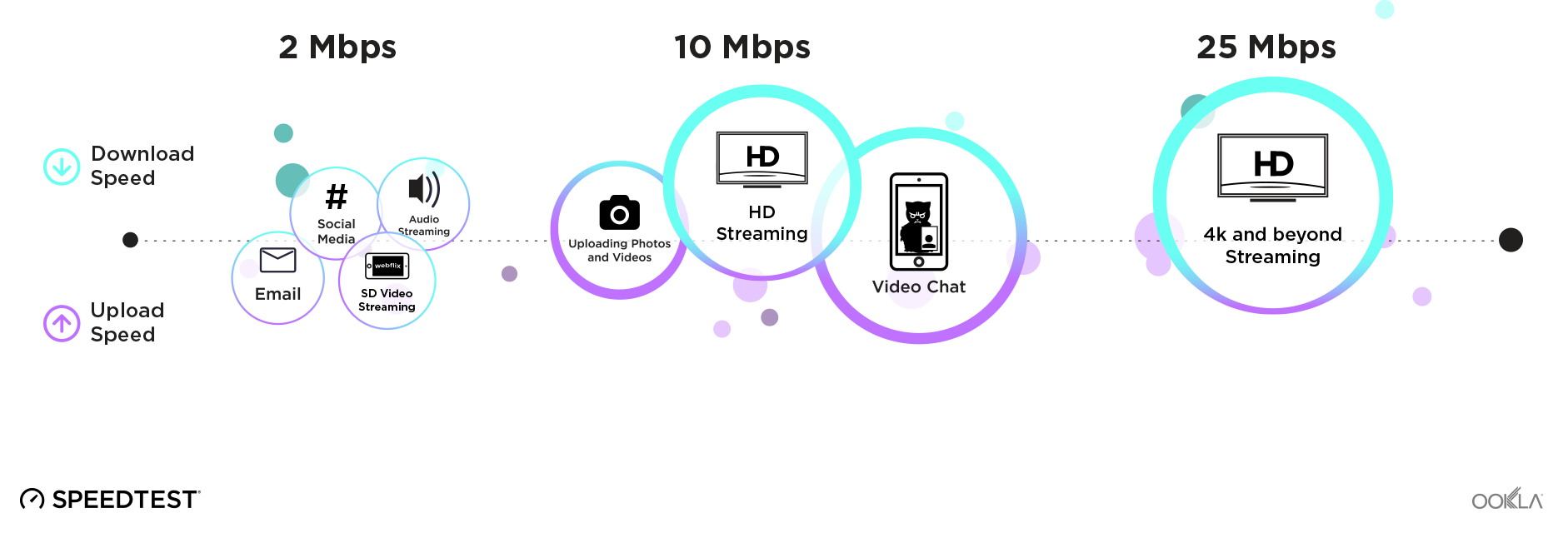
Tốc độ dowload và upload cần thiết khi sử dụng mạng
Qua hình ảnh trên ta có thể thấy được điều gì?
Trên các vòng tròn, Màu xanh tượng trưng cho tốc độ tải xuống(download). Màu Tím tượng trưng cho tốc độ tải lên(upload).
- Với các dịch vụ như gửi Email, mạng xã hội, nghe nhạc, hay xem stream chất lượng SD thì tốc độ mạng tải lên khoảng 2 Mbps là có thể đáp ứng được, tốc độ Upload không đáng kể
- Với các dịch vụ như Upload hình ành, xem Stream chất lượng HD 1080 hay Video chat thì cần 10 Mbps
- Với các dịch vụ xem Phim 4K hay Stream chất lượng cao trên Tivi thì bạn cần gói băng thông tải xuống là 25 Mbps, upload không đáng kể
Kết luận gì qua bài hướng dẫn sử dụng Speedtest đo tốc độ mạng đúng cách này?
1. Đo tốc độ mạng là đo giữa thiết bị của bạn <=> máy chủ thử nghiệm, do kết nối internet của thiết bị.
2. Đo tốc độ mạng bằng Speedtest trên thiết bị kết nối mạng LAN
3. Tắt hết ứng dụng đang chạy trên thiết bị kiểm tra của bạn (ví dụ: đo trên laptop thì tắt hết các dịch vụ sử dụng internet đang chạy)
4. Đảm bảo rằng chỉ một mình bạn đang dùng internet trên đường truyền nhà mạng cung cấp.(đổi mật khẩu wifi, rút hết dây LAN ra rồi đo)
5. Đo bằng ứng dụng Speedtest để cho kết quả chính xác nhất.(tải ứng dụng về máy không đo trực tiếp trên website speedtest)
6. Cuối cùng nếu bạn không đảm bảo các yếu tố trên trước khi đo tốc độ mạng bằng Speedtest thì kết quả chỉ là tốc độ mạng trên thiết bị của bạn thôi, chứ không thể kết luận là tốc độ nhà mạng FPT, Viettel, VNPT... cung cấp cho bạn, bóp băng thông của bạn.






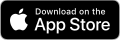
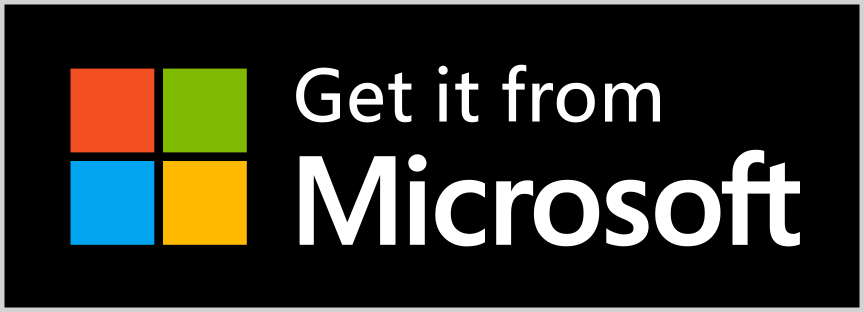
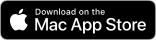
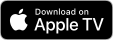
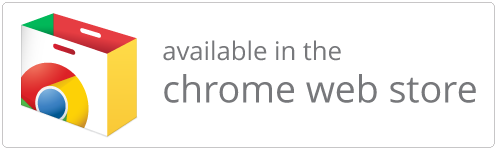
















0
Bình luận. Hãy để lại câu hỏi hoặc thắc mắc của bạn